“预览”是一款强大的看图、修图、改图软件,也同时是一款多功能的 PDF 阅读与编辑工具,当有不同页面合并到一个文档中时,可能需要合并PDF文件,那么如何在Mac上使用预览合并多个PDF呢?有需要的朋友欢迎参考以下教程。
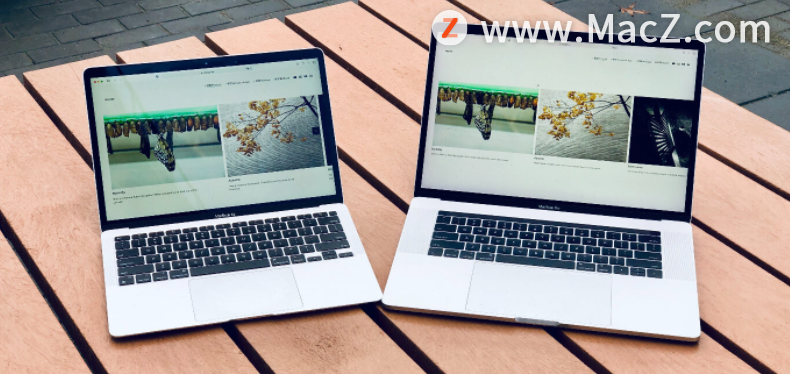
在Mac上使用预览合并多个PDF文件
1.预览使合并多个PDF文件变得容易。要合并PDF文件,请打开第一个PDF文件,然后通过按CMD + Opt + 2键盘快捷键启用缩略图视图。
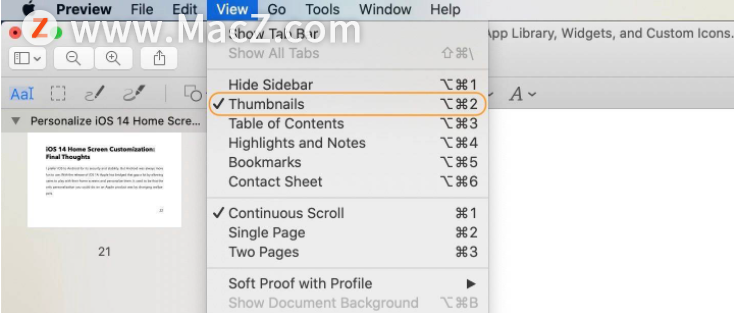
2.现在,单击内置注释工具以进入“编辑”模式。
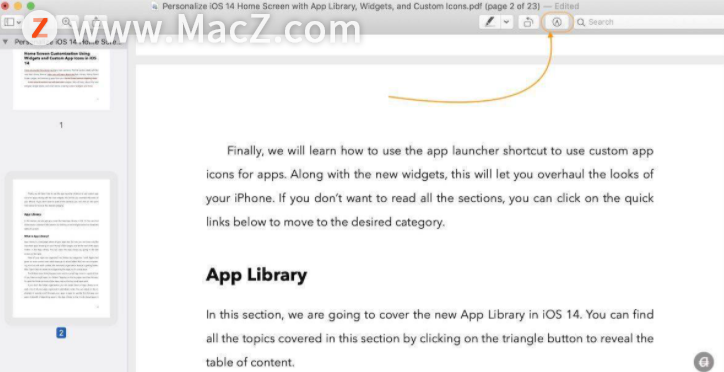
3.现在,选择要在其后插入新页面的缩略图,然后单击底部的+按钮,然后选择“从文件插入页面..”。您也可以使用顶部的“编辑”菜单进入同一菜单。转到编辑→插入→从文件页面。
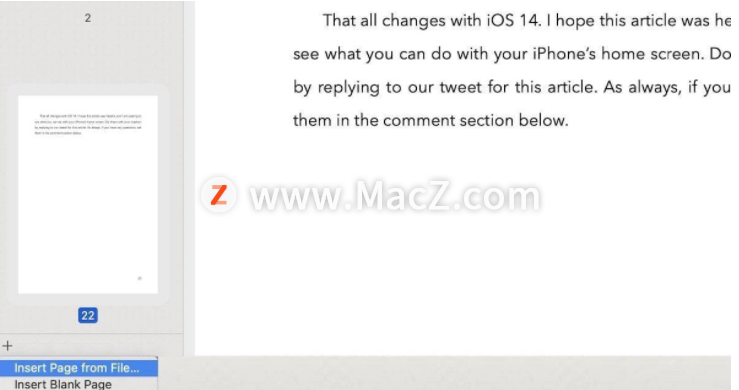
4.这将打开文件浏览器。浏览并选择要添加的文件,然后单击“打开”以导入文件。
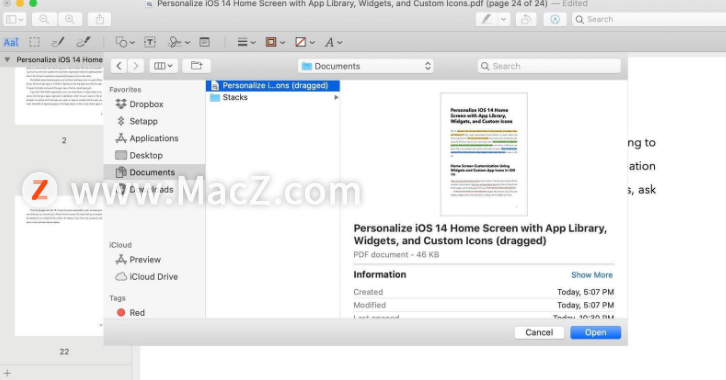
5.就是这样,现在将导入新文件并将其与您当前的文件合并。
如果你觉得上面的方法过于麻烦,也可以借助第三方软件来快速完成合并PDF文件,
以上就是小编今天为大家带来的合并PDF文件的方法,希望对您有所帮助,想了解更多关于Mac相关知识,请关注macz.com吧!

